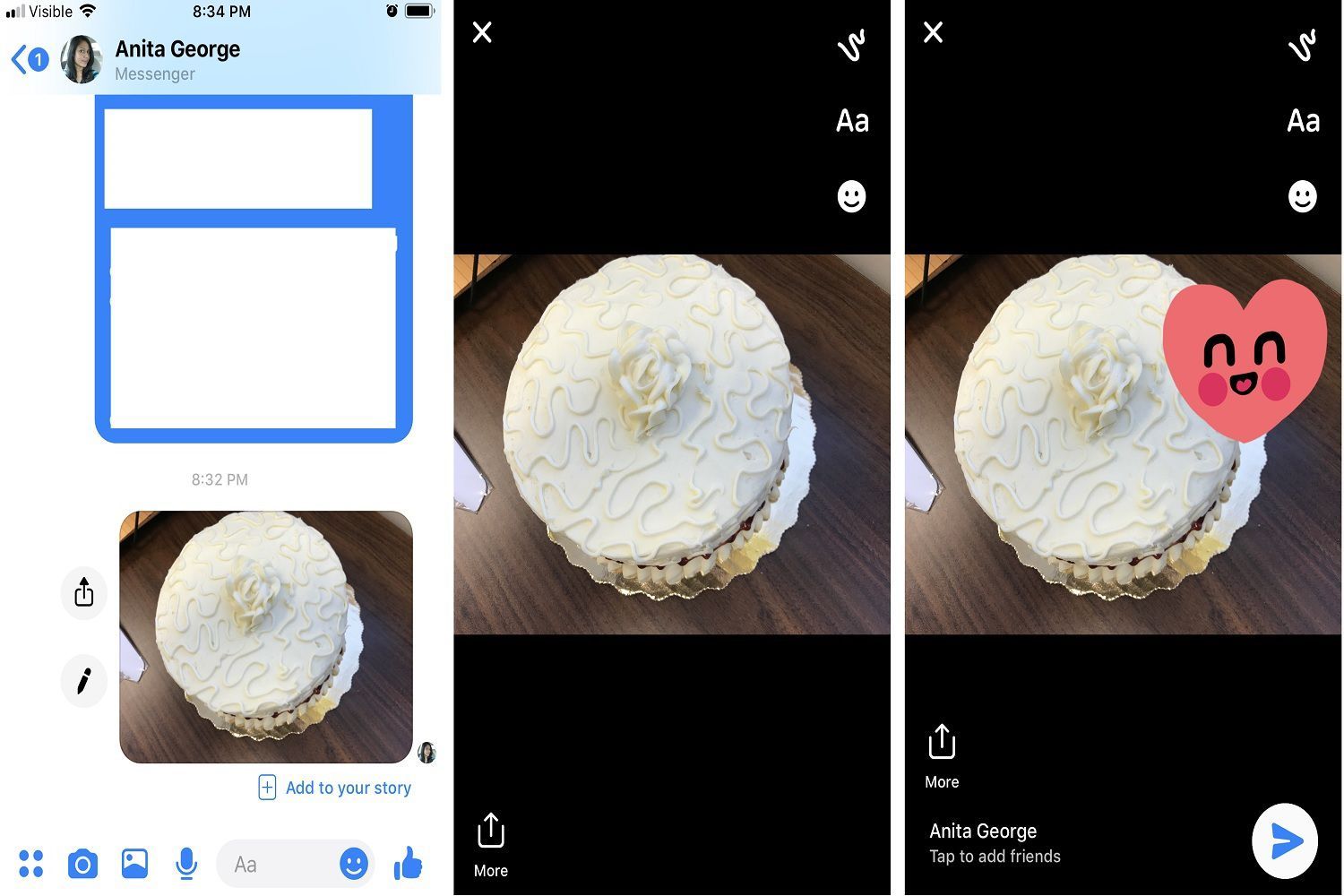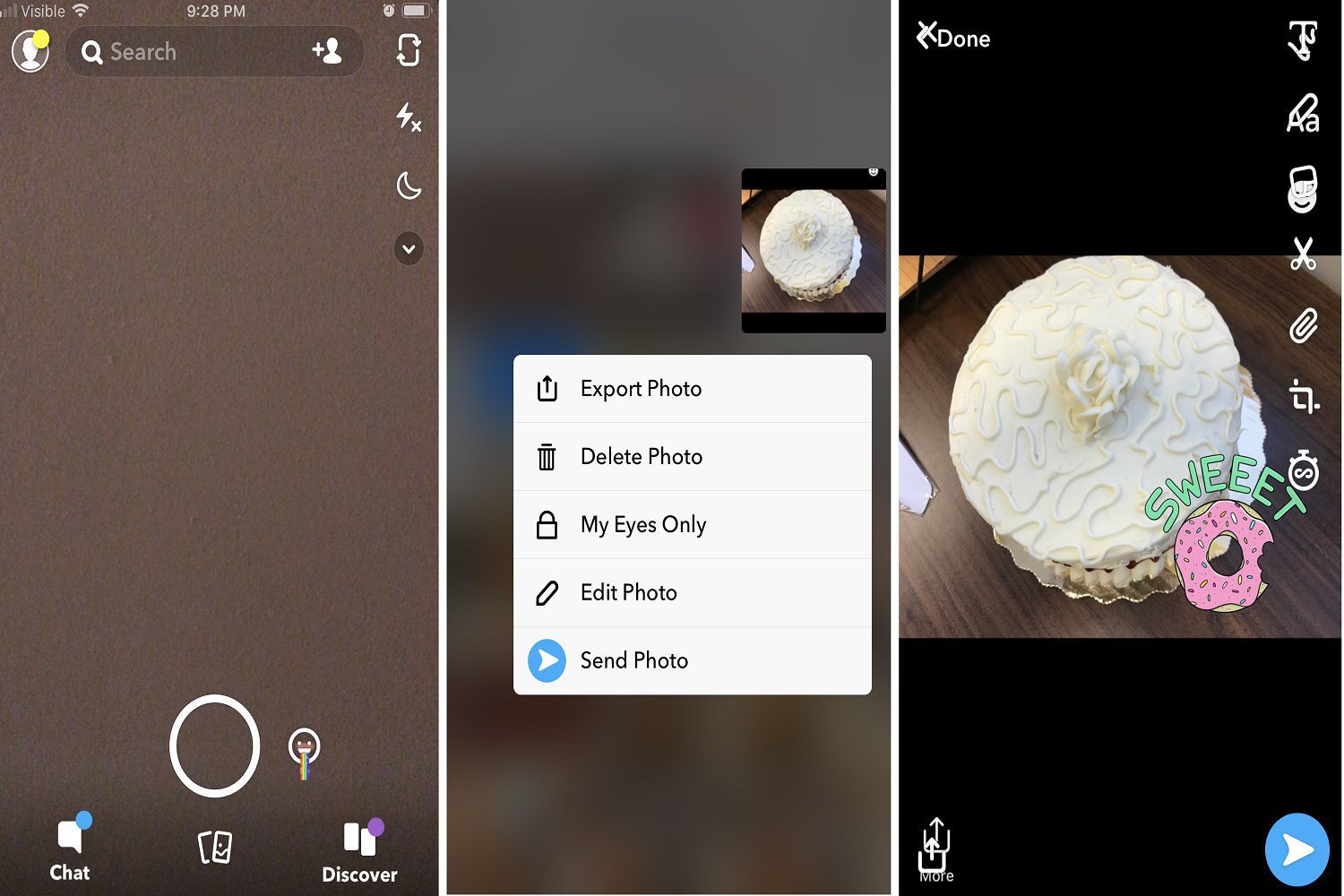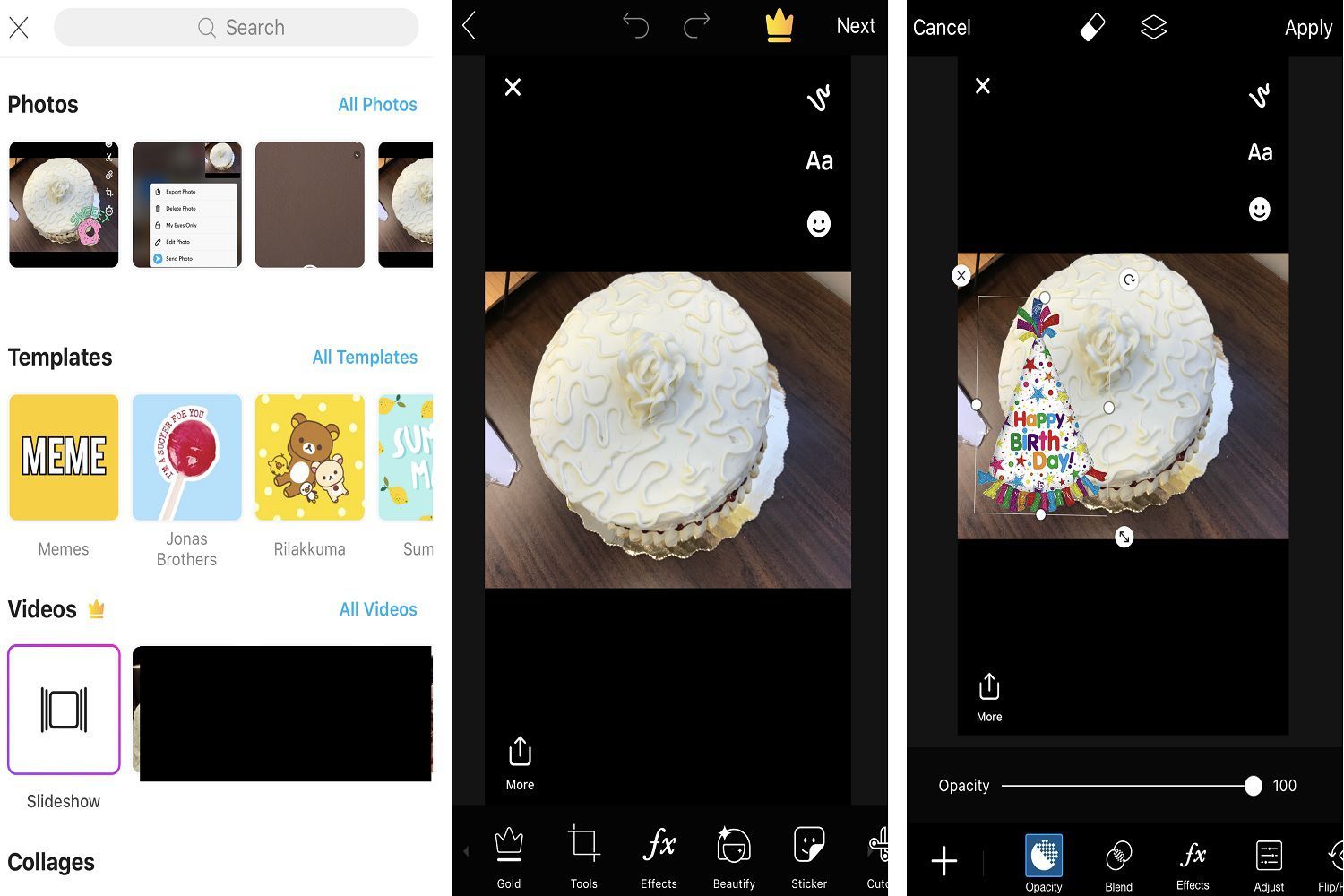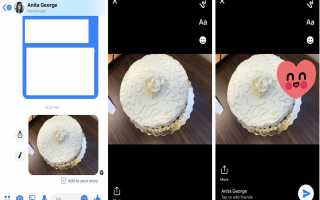Содержание
Добавление наклеек на ваши фотографии может быть легкомысленным способом добавить свое вращение или комментарий к фотографии, которую вы опубликовали. И есть несколько способов добавить забавные и интересные наклейки на фотографии, которые вы публикуете в социальных сетях, или фотографии, которые вы отправляете в сообщениях и текстах.
Вот как можно добавить наклейки на фотографии в Facebook Messenger, Snapchat и с помощью одного из наших любимых автономных приложений для наклеек, PicsArt Photo Editor.
Следующие инструкции, включенные в это руководство, покажут вам, как добавить наклейки на фотографии в Facebook Messenger, Snapchat и PicsArt Photo Editor. Эти инструкции помогут вам добавить наклейки на фотографии с помощью этих приложений на устройствах Android или iOS.
Как добавить наклейки на фотографии в Facebook Messenger
Ваши сообщения в Facebook Messenger не должны быть просто текстом или изображениями. Придайте пикантность своим фотографиям в Facebook Messenger, добавив к ним стикеры! Вот как.
После входа в приложение Facebook Messenger следуйте приведенным ниже инструкциям. Эти инструкции покажут вам, как добавить наклейки на фотографии из галереи вашего телефона.
Откройте приложение Facebook Messenger на устройстве Android или iOS, затем нажмите камера икона.
На следующем экране нажмите Фотогалерея значок в левом нижнем углу, затем выберите фотографию из галереи вашего телефона, чтобы добавить наклейку.
Выбранная фотография должна появиться на следующем экране. Чтобы добавить стикер, коснитесь белого Улыбающееся лицо значок в правой части экрана. Должно появиться меню стикеров. Выбери один.

Выбранная наклейка должна появиться на вашей фотографии. Нажмите и удерживайте наклейку, чтобы отрегулировать ее положение, и сожмите ее, чтобы увеличить или уменьшить пальцами, чтобы изменить размер стикера.
Чтобы отправить отредактированное фото другу, нажмите стрелка внизу, чтобы отправить его в контакт Messenger. Чтобы сохранить фотографию, коснитесь Сохранить значок в нижней части экрана.
Как добавить наклейки на фотографии в Snapchat
Фото-посты Snapchat — отличная возможность для наклеек! Следуйте инструкциям ниже, чтобы добавить наклейки на фотографии в Snapchat для Android и iOS.
Откройте приложение Snapchat.
На главном экране нажмите Галерея значок (тот, который выглядит как разорванная фотография), который расположен в нижней части экрана.
В верхней части следующего экрана нажмите Фотопленка. Затем вам будут представлены фотографии из галереи вашего телефона.
Выберите фотографию, к которой хотите добавить стикер. Для Android касание фотографии должно открыть фотографию как новую привязку для редактирования. На iOS вы должны долго нажимать на фотографию, пока не появится меню. Когда появится это меню, нажмите Редактировать фотографию из этого меню.
На следующем экране ваша фотография будет готова к добавлению стикера. На этом экране нажмите значок, который выглядит как очищенная квадратная наклейка, расположенная в правой части экрана.
Вы должны перейти на экран, заполненный различными наклейками на выбор. Нажмите один, чтобы добавить его к вашей фотографии.
Вы вернетесь к своей фотографии, но теперь на ней есть выбранная вами наклейка. Чтобы отрегулировать расположение наклейки, нажмите и удерживайте наклейку, затем переместите палец, чтобы изменить положение; щепотку, чтобы увеличить пальцами, чтобы изменить его размер.
Закончив настройку, вы можете сохранить свою фотографию или нажать доля значок в нижней части экрана, чтобы отправить новую фотографию в виде оснастки.

Как добавить стикеры к фотографиям в PicsArt Photo Editor
Вы также можете добавить наклейки, используя автономные приложения для редактирования фотографий, такие как PicsArt Photo Editor. Приложение PicsArt Photo Editor стоит попробовать именно из-за его огромной коллекции наклеек, которая также удобна для поиска, так что вы можете найти идеальную наклейку для украшения своей фотографии без необходимости бесконечно бесцельно прокручивать тонну наклеек.
PicsArt Photo Editor доступен для устройств Android и iOS.
Откройте приложение PicsArt Photo Editor на устройстве Android или iOS.
На главном экране нажмите Все фотографии чтобы получить доступ к фотографиям вашего телефона.
Следующий экран покажет вам коллекцию фотографий вашего телефона. Отсюда нажмите на фотографию, к которой вы хотите добавить стикер.
Как только вы выберете фотографию, вы попадете на экран редактора фотографий, где выбранная фотография готова для редактирования. Нажмите очищенная наклейка значок в нижней части экрана, чтобы добавить наклейку на фотографию.
Вам должно быть представлено обширное меню наклеек на выбор. Вы даже можете использовать панель поиска вверху или хэштеги под панелью поиска, чтобы найти эту коллекцию наклеек. Отсюда нажмите наклейку, чтобы добавить к своей фотографии.
Выбрав наклейку, вы вернетесь на экран редактора фотографий с вашей фотографией и новой наклейкой. Нажмите и удерживайте наклейку, чтобы переместить ее, и измените ее размер, сжимая для увеличения пальцами.

Когда вы внесли свои изменения, нажмите Применять чтобы сохранить ваши изменения.
Нажмите следующий.
Вы попадете на экран «Поделиться». Нажмите либо Сохранить или же Почта. Опция Post позволит вам поделиться вашей новой фотографией с другими приложениями социальных сетей или с помощью текстовых сообщений.